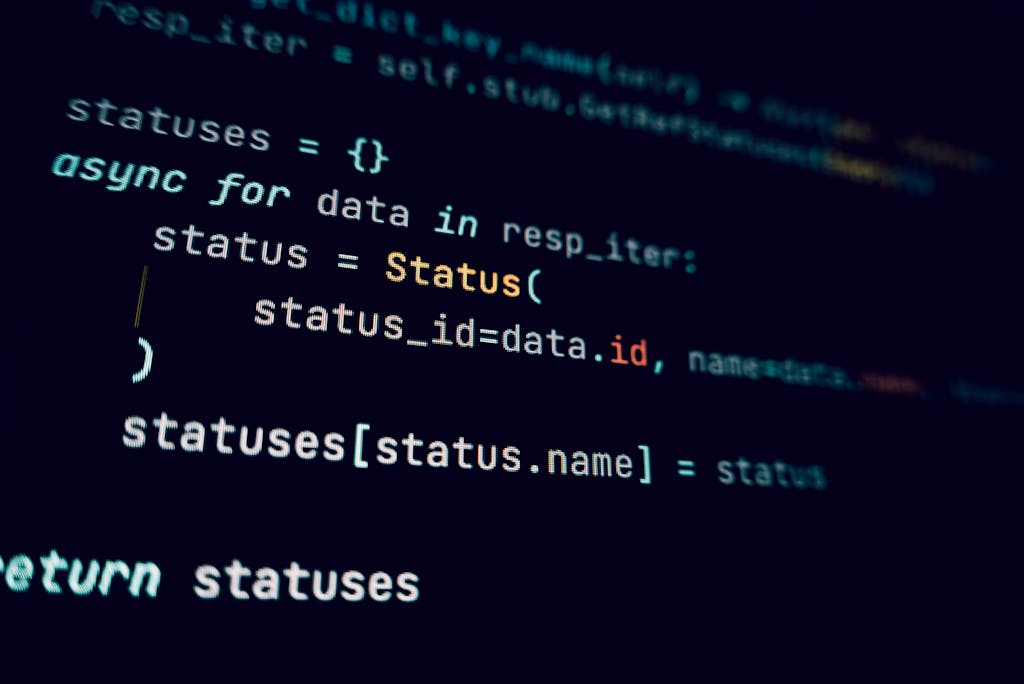Immagina di voler dare vita ai tuoi programmi Java, di farli uscire dalla semplice console di testo e trasformarli in qualcosa con cui puoi davvero interagire: finestre, pulsanti, menu… insomma, un’interfaccia grafica (GUI – Graphical User Interface). Se l’idea ti stuzzica, allora sei nel posto giusto, perché oggi parliamo di Java Swing, la libreria che per anni è stata la bacchetta magica di molti sviluppatori Java per creare proprio questo genere di cose!
Forse ti chiedi: “Ma con tutte le tecnologie web e le app moderne, ha ancora senso imparare Swing nel 2025?”. Bella domanda! La risposta è un sonoro sì, e ti spiego perché.
- Fondamenta Solide: Capire Swing ti dà una comprensione profonda di come funzionano le GUI in generale: la gestione degli eventi (cosa succede quando clicchi un pulsante?), la disposizione dei componenti (come mettere un’etichetta accanto a un campo di testo e non sopra?), la struttura a contenitori. Questi concetti sono trasferibili ad altre tecnologie, anche più moderne come JavaFX o persino framework web. È come imparare la grammatica prima di scrivere un romanzo!
- Codice Esistente: C’è un’enorme quantità di software aziendale e applicazioni desktop ancora oggi scritte in Swing. Saperci mettere le mani può essere una skill preziosa.
- Semplicità (per iniziare): Per creare interfacce desktop senza dover imparare HTML, CSS, JavaScript e un framework web, Swing offre una via relativamente diretta all’interno dell’ecosistema Java che già conosci (o stai imparando).
- Cross-Platform: Le applicazioni Swing girano su qualsiasi sistema operativo dove sia installata una Java Virtual Machine (JVM), mantenendo (più o meno) lo stesso aspetto e comportamento.
Insomma, Swing è un po’ come un grande classico della musica: magari non è l’ultimo grido, ma conoscerlo ti arricchisce e ti dà basi solide. Pronti a fare un giro?
Cos’è esattamente Swing?
Swing fa parte delle Java Foundation Classes (JFC), che sono un insieme di API (Application Programming Interface) per costruire interfacce grafiche in Java. È il “successore” spirituale di una libreria più vecchia chiamata AWT (Abstract Window Toolkit). La differenza chiave? I componenti Swing (come JButton, JLabel, JTextField) sono “leggeri” (lightweight), cioè sono scritti interamente in Java e non dipendono pesantemente dai componenti nativi del sistema operativo come faceva AWT. Questo li rende più flessibili e consistenti tra diverse piattaforme.
I Mattoncini Fondamentali di Swing
Per costruire un’interfaccia Swing, devi familiarizzare con alcuni concetti chiave:
-
Contenitori (Containers): Sono come le scatole che tengono insieme gli altri pezzi. I più importanti sono:
JFrame: Rappresenta la finestra principale della tua applicazione, quella con la barra del titolo, i pulsanti per minimizzare, massimizzare e chiudere. È il “contenitore di primo livello”.JPanel: Un pannello generico. È un contenitore che non vedi direttamente, ma lo usi per raggruppare altri componenti all’interno di unJFrameo anche all’interno di altriJPanel. Pensa a unJPanelcome a un cassetto dentro un mobile (JFrame) dove organizzi le tue cose (gli altri componenti).- Altri contenitori includono
JDialog(per finestre di dialogo),JScrollPane(per aggiungere barre di scorrimento a componenti grandi),JTabbedPane(per creare interfacce a schede).
-
Componenti (Components): Sono gli elementi visibili con cui l’utente interagisce. Ce ne sono tantissimi! Ecco alcuni dei più comuni:
JLabel: Un’etichetta di testo (o immagine) non modificabile. Serve per mostrare informazioni.JButton: Il classico pulsante cliccabile.JTextField: Una casella di testo singola dove l’utente può scrivere.JTextArea: Un’area di testo più grande, su più righe.JCheckBox: Casella di spunta (può essere selezionata o deselezionata).JRadioButton: Pulsante di opzione (di solito usato in gruppi dove solo uno può essere selezionato).JComboBox: Un menu a tendina.JList: Una lista da cui selezionare uno o più elementi.JTable: Una tabella per visualizzare dati in righe e colonne.
-
Layout Manager: Qui le cose si fanno interessanti! Immagina di mettere mobili in una stanza: non li butti a caso, giusto? Li disponi secondo un criterio. I Layout Manager fanno proprio questo: decidono come i componenti vengono posizionati e ridimensionati all’interno di un contenitore. Sono fondamentali perché garantiscono che la tua interfaccia abbia un aspetto decente anche se la finestra viene ridimensionata. I principali sono:
FlowLayout: Il più semplice. Dispone i componenti uno dopo l’altro, da sinistra a destra, andando a capo quando finisce lo spazio (come il testo in un editor). È il layout di default perJPanel.BorderLayout: Divide il contenitore in cinque zone: Nord, Sud, Est, Ovest e Centro. Puoi mettere un solo componente per zona (ma quel componente può essere unJPanelche ne contiene altri!). È il layout di default perJFrame.GridLayout: Dispone i componenti in una griglia regolare di righe e colonne, dove ogni cella ha la stessa dimensione.GridBagLayout: Il più potente ma anche il più complesso. Permette di creare griglie flessibili dove i componenti possono occupare più celle e avere allineamenti e pesi diversi. Richiede un po’ di pratica!BoxLayout: Dispone i componenti in una singola riga (orizzontale) o colonna (verticale).
Consiglio pratico: All’inizio, non fissarti su
GridBagLayout. UsaJPanelconFlowLayout,BorderLayoutoGridLayoutper creare sezioni della tua interfaccia e poi combina questiJPaneldentro ilJFrameprincipale (spesso usando unBorderLayout). È un approccio più gestibile. -
Event Handling: Questo è il cuore dell’interattività. Cosa succede quando l’utente clicca un bottone o scrive in un campo di testo? Devi “ascoltare” questi eventi e definire delle azioni da compiere. Il modello è basato sui Listener:
- Un Evento (Event) rappresenta un’azione dell’utente (es.
ActionEventper un click suJButton,KeyEventper la pressione di un tasto,MouseEventper azioni del mouse). - Un Listener è un oggetto che “ascolta” specifici tipi di eventi su un componente. Ad esempio, un
ActionListenerascolta gliActionEvent. - Quando l’evento si verifica sul componente, il componente notifica tutti i Listener registrati chiamando un metodo specifico (es.
actionPerformed(ActionEvent e)perActionListener). - Nel codice di quel metodo, tu scrivi cosa deve succedere!
- Un Evento (Event) rappresenta un’azione dell’utente (es.
Mettiamo le Mani in Pasta: Un Primo Esempio!
Basta chiacchiere, vediamo un po’ di codice! Creiamo una semplice finestra con un’etichetta e un pulsante. Quando clicchi il pulsante, il testo dell’etichetta cambia.
import javax.swing.*; // Importa le classi Swing import java.awt.*; // Importa classi AWT come FlowLayout e Dimension import java.awt.event.*; // Importa le classi per la gestione degli eventi // La nostra classe principale estende JFrame, diventando così una finestra public class PrimaFinestraSwing extends JFrame implements ActionListener { // Dichiarliamo i componenti come variabili d'istanza // così possiamo accedervi da diversi metodi (es. actionPerformed) private JLabel etichetta; private JButton bottone; private int clickCounter = 0; // Un contatore per i click // Costruttore della nostra finestra public PrimaFinestraSwing() { super("La Mia Prima Finestra Swing!"); // Imposta il titolo della finestra chiamando il costruttore di JFrame // 1. Creazione dei Componenti etichetta = new JLabel("Non hai ancora cliccato."); bottone = new JButton("Cliccami!"); // 2. Configurazione del Bottone (Aggiungere l'ActionListener) // "this" significa che l'oggetto corrente (la nostra finestra) // ascolterà gli eventi del bottone. // Richiede che la classe implementi ActionListener e definisca actionPerformed. bottone.addActionListener(this); // 3. Creazione di un Contenitore Intermedio (JPanel) JPanel pannello = new JPanel(); // Impostiamo un layout manager per il pannello (opzionale, FlowLayout è il default) pannello.setLayout(new FlowLayout()); // 4. Aggiunta dei Componenti al Pannello pannello.add(etichetta); pannello.add(bottone); // 5. Aggiunta del Pannello al Frame (alla finestra principale) // Usiamo BorderLayout (default per JFrame) e mettiamo il pannello al centro this.add(pannello, BorderLayout.CENTER); // 6. Impostazioni finali della Finestra this.setDefaultCloseOperation(JFrame.EXIT_ON_CLOSE); // Cosa fare quando si clicca la X (chiudere l'app) this.setSize(400, 150); // Imposta le dimensioni iniziali (larghezza, altezza) // this.pack(); this.setLocationRelativeTo(null); // Centra la finestra nello schermo (opzionale) // this.setVisible(true); // Lo sposteremo nel main per una buona pratica. } // 7. Gestione dell'Evento (Metodo richiesto da ActionListener) @Override public void actionPerformed(ActionEvent e) { // Controlliamo quale componente ha generato l'evento // (utile se avessimo più bottoni che usano lo stesso listener) if (e.getSource() == bottone) { clickCounter++; etichetta.setText("Hai cliccato " + clickCounter + " volte!"); System.out.println("Bottone cliccato!"); // Messaggio in console (utile per debug) } // Potremmo avere altri if/else if per gestire eventi da altri componenti } // 8. Metodo Main per avviare l'applicazione public static void main(String[] args) { // **IMPORTANTE: Thread Safety in Swing** // Le operazioni sull'interfaccia grafica Swing dovrebbero avvenire // sull'Event Dispatch Thread (EDT). Usiamo SwingUtilities.invokeLater // per assicurarci che la creazione e la visualizzazione della GUI // avvenga su quel thread. È una buona pratica fondamentale! SwingUtilities.invokeLater(new Runnable() { public void run() { PrimaFinestraSwing finestra = new PrimaFinestraSwing(); finestra.setVisible(true); // Rendiamo la finestra visibile QUI } }); System.out.println("Metodo main terminato (ma l'app Swing continua fino alla chiusura della finestra)."); } } Come compilarlo ed eseguirlo (da terminale):
- Salva il codice come
PrimaFinestraSwing.java. - Apri un terminale o prompt dei comandi nella cartella dove hai salvato il file.
- Compila:
javac PrimaFinestraSwing.java - Esegui:
java PrimaFinestraSwing
Dovrebbe apparire una piccola finestra con l’etichetta e il pulsante. Prova a cliccare!
Analizziamo il codice:
import: Carichiamo le librerie necessarie (javax.swing.*,java.awt.*,java.awt.event.*). Nota che alcuni layout e classi base comeColoroFontsono injava.awt.extends JFrame: La nostra classe è una finestra.implements ActionListener: Diciamo che la nostra classe sa come reagire agliActionEvent.- Componenti (
etichetta,bottone): Dichiarati come variabili d’istanza per accedervi facilmente. - Costruttore (
PrimaFinestraSwing()): Qui assembliamo l’interfaccia: creiamo i componenti, li aggiungiamo a unJPanel, aggiungiamo ilJPanelalJFrame, e impostiamo le proprietà della finestra. bottone.addActionListener(this): Colleghiamo il pulsante al nostro listener (la finestra stessa).actionPerformed(ActionEvent e): Questo metodo viene chiamato automaticamente da Swing quando si clicca ilbottone. Qui cambiamo il testo dell’etichetta.main(String[] args): Il punto d’inizio.SwingUtilities.invokeLater: Questa è una regola d’oro in Swing. Tutte le interazioni con i componenti Swing (creazione, modifica, visualizzazione) dovrebbero avvenire sull’Event Dispatch Thread (EDT) per evitare problemi di concorrenza e garantire che l’interfaccia rimanga reattiva.invokeLatermette il codice che crea e mostra la GUI in coda per essere eseguito sull’EDT. Non saltare questo passaggio, soprattutto in applicazioni più complesse!
Qualche Consiglio e Curiosità
- Look and Feel: Vuoi che la tua app assomigli di più alle finestre native del sistema operativo (Windows, macOS, Linux)? Swing lo permette! Prima di creare qualsiasi componente, puoi provare a impostare il Look and Feel di sistema:
try { UIManager.setLookAndFeel(UIManager.getSystemLookAndFeelClassName()); } catch (Exception e) { e.printStackTrace(); // Gestisci l'eccezione }Metti questo codice all’inizio del
main, prima diSwingUtilities.invokeLater. Ci sono anche altri Look and Feel disponibili (come “Nimbus”, spesso più moderno di quello di default “Metal”). - Non Bloccare l’EDT: Se devi fare un’operazione lunga (es. scaricare un file, fare un calcolo complesso) in risposta a un evento (es. click di un pulsante), NON farla direttamente nel metodo
actionPerformed. Questo bloccherebbe l’EDT e la tua interfaccia si “congelerebbe”. Usa invece dei thread separati (es.SwingWorker) per le operazioni lunghe e aggiorna l’interfaccia sull’EDT solo quando hai i risultati. - Nomi dei Componenti: Quando lavori in un IDE (come Eclipse, IntelliJ IDEA, NetBeans), spesso puoi usare un designer visuale per trascinare componenti. Questi IDE di solito assegnano nomi automatici (es.
jButton1,jLabel1). È una buona pratica rinominarli con nomi significativi (es.submitButton,userNameLabel) per rendere il codice più leggibile.
E Adesso? Il Viaggio Continua!
Abbiamo scalfito solo la superficie, amico mio! Swing è un mondo vasto. Da qui puoi esplorare:
- Altri componenti (liste, tabelle, alberi, barre di menu…).
- Layout Manager più complessi (
GridBagLayout,GroupLayouto anche layout null per posizionamento assoluto – sconsigliato all’inizio!). - Disegnare forme personalizzate sovrascrivendo il metodo
paintComponent(Graphics g)di unJPanel. - Creare finestre di dialogo (
JDialog,JOptionPaneper messaggi rapidi). - Gestire eventi del mouse, della tastiera, della finestra stessa.
Il modo migliore per imparare è fare. Prova a modificare l’esempio: aggiungi un campo di testo (JTextField) e fai in modo che il pulsante mostri nell’etichetta il testo inserito. Prova layout diversi. Crea una piccola calcolatrice. Costruisci un semplice editor di testo con JTextArea.
Swing può sembrare un po’ “vecchio stile” rispetto alle interfacce web scintillanti, ma la soddisfazione di creare un’applicazione desktop funzionante da zero, con le tue mani (e la tua tastiera!), è impagabile. È una palestra eccellente per affinare le tue capacità di programmazione ad oggetti e la gestione degli eventi.
Quindi, non aver paura di “sporcarti le mani” con il codice. Apri il tuo editor preferito, prendi spunto dagli esempi e inizia a costruire! Chissà quali interfacce prenderanno forma dalla tua creatività? Il viaggio nel mondo delle GUI Java è appena iniziato! Buona programmazione!